MS Suite Office 2019/2016/2013
OBJECTIFS
Les participants découvriront les nouveautés offertes par la suite bureautique Office. Ils apprendront à utiliser le système d’exploitation Windows 10 ainsi que les logiciels de la suite office les plus utilisés, tel que Word, Excel, Outlook et PowerPoint.
Puisque toutes nos formations sont faites sur mesure, les participants auront la possibilité de suivre une partie du volet du plan de cours, selon leurs besoins.
CLIENTÈLE VISÉE
Tout public
PRÉALABLES
Aucune
PLAN DE FORMATION
- Notions élémentaires de Windows
- Terminologie
- Clavier
- Souris
- Environnement Windows
- Menu « Démarrer »
- Sortie de Windows
- Fenêtres
- Barres de menus ou ruban
- Utiliser la barre de menus
- Utiliser le Ruban
- Menus contextuels
- Boîtes de dialogue
- Applications et configuration
- Applications
- Lancer une application
- Passer d’une application à une autre
- Quitter une application
- Configuration de base de Windows
- Définir les paramètres régionaux de Windows
- Configurer le clavier
- Modifier la résolution de l’écran
- Applications
- Exploration de l’ordinateur
- À propos des fichiers et des dossiers
- Vue d’ensemble de l’explorateur Windows
- Contenu de l’ordinateur
- Accès aux éléments de l’ordinateur
- Sélection de dossiers / fichiers
- Gestion des dossier et des fichiers
- Gestion des dossiers et des fichiers
- Créer un dossier
- Annuler une opération
- Trier les dossiers / fichiers
- Organiser les éléments d’un dossier
- Regrouper les dossiers / fichiers
- Opérations communes sur les dossiers et les fichiers
- Copier un dossier / fichier à l’aide des options Copier / Coller
- Copier un dossier / fichier vers une destination prédéfinie
- Copier un dossier / fichier à l’aide de la méthode Glisser-déplacer
- Déplacer un dossier / fichier à l’aide des options Couper / Coller
- Renommer un dossier / fichier
- Supprimer un dossier / fichier
- Ajouter un raccourci sur le Bureau
- Opérations propres aux fichiers
- Gestion de la corbeille
- Gestion des dossiers et des fichiers
- Premier pas avec Word
- Lancement de Word
- Exploration de l’interface Office
- Ruban
- Réduire le Ruban
- Barre d’outils Accès rapide
- Changer l’emplacement de la barre d’outils
- Accès rapide
- Ajouter un bouton sur la barre d’outils Accès rapide
- Supprimer un bouton de la barre d’outils
- Accès rapide
- Réinitialiser la barre d’outils Accès rapide
- Exploration de la fenêtre Word
- Sortie de Word
- Introduction aux fenêtres de gestion de fichiers
- Naviguer sous Windows
- Enregistrement
- Fermeture et ouverture d’un fichier
- Enregistrer un fichier en le conservant à l’écran
- Fermer un fichier
- Créer une fenêtre de document vierge
- Ouvrir un fichier
- Passer d’une fenêtre de document à une autre
- Convertir en Word un fichier de version antérieure
- Conserver le mode de compatibilité
- Gérer la liste des fichiers et des dossiers récents
- Création d’un document
- Créer un document à partir d’un fichier existant
- Créer un document à partir d’un modèle prédéfini
- Insérer un fichier texte
- Enregistrer au format pdf
- Gestion des fichiers / dossiers
- Trier la liste des fichiers
- Renommer un fichier / dossier
- Supprimer un fichier / dossier
- Lancement de Word
- Saisie de texte
- Saisie de texte
- Saisir du texte sans espacement
- Créer une nouvelle page dans un document
- Découvrir les règles de saisie
- Obtenir les différents types d’espaces
- Insérer des caractères spéciaux et symboles
- Insérer un trait d’union conditionnel
- Insérer la date ou l’heure
- Saisir du texte dans une zone vide d’un document
- Marques de format
- Afficher/masquer les marques de format
- Corrections automatiques
- Activer la vérification orthographique et grammaticale lors de la saisie
- Corriger les erreurs signalées
- Utiliser la liste des corrections automatiques
- Ajouter des mots à la liste des corrections automatiques
- Gérer la correction automatique des majuscules
- Activer/désactiver une correction automatique
- Afficher le menu du bouton Options de correction automatique
- Saisie de texte
- Manipulations de base
- Déplacements du point d’insertion
- Déplacer le point d’insertion
- Déplacer le point d’insertion sur une page précise
- Sélection de texte
- Effacements
- Annulation et rappel d’opérations
- Annuler une opération
- Rappeler une opération annulée
- Copie et déplacement
- Copier à l’aide du glisser-déplacer
- Copier à l’aide des boutons ou des raccourcis
- Déplacer à l’aide du glisser-déplacer
- Déplacer à l’aide des boutons ou des raccourcis
- Copier ou déplacer du texte d’un document à l’autre
- Déplacements du point d’insertion
- Affichage et impression
- Affichage d’un document
- Modifier le mode d’affichage
- Masquer les espaces blancs
- Modifier la dimension de l’affichage
- Impression
- Prévisualiser le document
- Imprimer un document
- Affichage d’un document
- Mise en forme des caractères
- Mise en forme des caractères
- Appliquer une mise en forme de caractères
- Thèmes
- Appliquer un thème
- Modifier les couleurs, les polices et les effets d’un thème
- Police de caractères et attributs
- Modifier la police et la taille des caractères
- Appliquer des attributs
- Modifier la couleur des caractères
- Modifier l’espacement et l’échelle des caractères
- Appliquer un effet de texte
- Modifier la mise en forme des caractères pour tout le document
- Mise en forme rapide de caractères
- Appliquer un style prédéfini
- Visualiser la mise en forme de caractères d’un texte
- Copier la mise en forme de caractères d’un texte
- Retirer la mise en forme d’un texte
- Mise en forme des caractères
- Marges et tabulations
- Unité de mesure
- Affichage des règles
- Marges
- Appliquer des marges prédéfinies
- Modifier les marges à partir des règles
- Modifier les marges en entrant des valeurs précises
- Tabulations
- Poser une tabulation à partir de la règle
- Déplacer une tabulation sur la règle
- Supprimer une tabulation à partir de la règle
- Poser des tabulations à partir de la boîte de dialogue
- Modifier le type d’une tabulation
- Supprimer toutes les tabulations
- Mise en forme de paragraphes
- Mise en forme de paragraphes
- Alignements
- Retraits de paragraphe
- Créer un retrait gauche à l’aide de la règle
- Créer un retrait droit
- Créer un retrait double
- Créer un retrait positif de la première ligne
- Créer un retrait négatif de la première ligne
- Créer des retraits à partir de la boîte de dialogue
- Espacement entre les lignes et les paragraphes
- Modifier l’interligne
- Modifier l’espacement entre les paragraphes
- Ajouter/supprimer rapidement un espacement
- Modifier l’espacement pour l’ensemble du document
- Contrôle des sauts de page automatiques
- Mise en forme rapide de paragraphes
- Copier la mise en forme d’un paragraphe
- Appliquer un jeu de styles
- Mise en forme de pages
- Sections dans un document
- Diviser un document en sections
- Insérer un saut de section
- Déplacer le point d’insertion dans les sections
- Appliquer des paramètres de mise en page dans un document divisé en sections
- Supprimer un saut de section
- Format de papier
- Sélectionner un format de papier
- Modifier l’orientation du format de papier
- Modifier le format de papier par défaut
- Alignement vertical
- Modifier l’alignement vertical
- Page de titre
- Supprimer une page de titre
- En-tête et pied de page
- Créer un en-tête ou un pied de page à partir de modèles
- Modifier un en-tête ou un pied de page
- Supprimer un en-tête ou un pied de page
- Créer un en-tête ou un pied de page de toutes pièces
- Modifier la position verticale de l’en-tête ou du pied de page dans un document d’une seule section
- Créer un en-tête et un pied de page différents sur la première page
- Pagination
- Paginer un document
- Modifier le format du numéro de page
- Changer le numéro de départ de la pagination
- Supprimer la pagination
- Sections dans un document
- Premiers pas avec Excel
- Chiffrier électronique
- Microsoft Excel
- Lancement d’Excel
- Création d’un nouveau classeur
- Fenêtre d’Excel
- Barre de formule
- Feuille de calcul
- Barre d’état
- Sortie d’Excel
- Contenu d’une cellule
- Libellé
- Valeur
- Sens du déplacement du pointeur
- Entrée de données
- Annulation d’une entrée non validée
- Entrée d’un libellé
- Entrée d’un nombre
- Entrée d’une formule
- Gestion des classeurs
- Enregistrement d’un nouveau classeur
- Fermeture d’un classeur
- Ouverture d’un classeur
- Création d’un classeur
- Suppression d’un classeur
- Déplacements dans la feuille active
- Défilement de la feuille active
- Zoom d’affichage
- Sélection de cellules
- Édition de données
- Modification directe d’une donnée
- Remplacement du contenu d’une cellule
- Effacement du contenu d’une cellule
- Effacement de la mise en forme
- Copie et déplacement
- Copie de données à l’aide des boutons
- Copie de données à l’aide de la poignée de recopie
- Déplacement de données à l’aide des boutons
- Déplacement de données à l’aide de la souris
- Automatisation des entrées
- Sélection d’une plage pour l’entrée des données
- Saisie simultanée de données dans plusieurs cellules
- Saisie automatique de texte dans une même colonne
- Visualisation de la liste des entrées automatiques
- Formules de calcul
- Entrée d’une formule
- Raisonnement avant l’élaboration d’une formule
- Visualisation rapide du résultat d’un calcul
- Bouton somme automatique
- Insertion directe d’une formule
- Insertion d’une formule par pointage des cellules
- Fonction somme
- Repérage des cellules liées
- Types de référence
- Référence relative
- Référence absolue
- Référence mixte
- Ajout automatique de formules
- Retrait des valeurs zéro
- Copie du résultat des formules
- Report du contenu d’une cellule
- Entrée d’une formule
- Mise en forme des données
-
- Outils de mise en forme
- Polices et attributs
- Choix de police par défaut
- Modification de la police pour le classeur en cours
- Application d’attributs aux caractères
- Application d’une mise en forme en une opération
- Alignement
- Alignement à partir de la boîte de dialogue de dialogue « format de cellule »
- Alignement à l’aide des boutons
- Alignement en retrait
- Centrage sur plusieurs colonnes
- Fusion de cellules
- Renvoi à la ligne
- Justification de texte
- Format d’affichage des nombres
- Attribution d’un format à une cellule
- Largeur des colonnes
- Modification de la largeur de colonne
- Adaptation de la largeur d’une colonne à sa donnée la plus longue
- Définition d’une largeur standard
- Insertion et suppression de cellules, de lignes ou colonnes
- Insertion de lignes ou colonnes
- Suppression de lignes ou colonnes
- Insertion de cellules
- Suppression de cellules
- Hauteur des lignes
- Modification de la hauteur de ligne
- Retour à la hauteur standard
- Protection des données
- Protection d’une feuille
- Annulation de la protection
- Déverrouillage de cellules
- Protection de cellules déverrouillées
- Protection de la structure du classeur
- Masquage du libellé d’une formule
- Masquage des lignes et colonnes
- Masquage d’une colonne ou d’une ligne
- Affichage d’une colonne ou d’une ligne masquée
-
- Mise en page et impression
- Aperçu avant impression
- Marges
- Modification des marges à partir de l’aperçu
- Modification des marges à partir du mode d’affichage mise en page
- Centrage dans la page
- Orientation
- Taille du papier
- Sauts de page
- Saut de page horizontal
- Saut de page vertical
- Suppression d’un saut de page
- Insertion de sauts de page horizontal et vertical
- Impression des titres
- Affichage et / ou impression en-têtes
- En-tête ou pied de page
- Création d’un en-tête ou d’un pied de page
- Suppression d’un en-tête ou d’un pied de page
- Personnalisation d’un en-tête ou d’un pied de page
- Position de l’en-tête ou du pied de page
- Suppression de l’en-tête ou du pied de page
- Création de plusieurs en-têtes ou pieds de page
- Impression
- Premiers pas dans PowerPoint
- Lancement de PowerPoint
- Exploration de l’interface
- Fenêtre présentation
- Options avancées par défaut
- Fermeture de PowerPoint
- Fermeture, ouverture et enregistrement
- Fermer une présentation
- Ouvrir une présentation
- Convertir en PowerPoint un fichier de version antérieure
- Enregistrer une présentation en la conservant à l’écran
- Création d’une présentation
- Créer une présentation à partir du modèle par défaut
- Créer une présentation à partir d’un modèle prédéfini ou personnel
- Créer une présentation à partir d’un thème
- Créer une présentation à partir d’une présentation existante
- Passer d’une présentation à une autre
- Survol rapide de PowerPoint
- Conception d’une présentation
- Mise en page
- Modifier la mise en page
- Déplacements et affichage
- Déplacements dans une présentation
- Affichage d’une présentation
- Modifier le mode d’affichage
- Modifier la dimension de l’affichage
- Visionnement d’un diaporama
- Afficher une diapositive spécifique lors du visionnement
- Créer des annotations lors d’un visionnement
- Gestion des diapositives et des espaces réservés
- Gestion des diapositives
- Modifier la disposition des diapositives
- Insérer une diapositive
- Dupliquer une diapositive
- Déplacer une diapositive
- Supprimer une diapositive
- Masquer une diapositive
- Gestion des espaces réservés
- Ajouter un titre et un sous-titre
- Gérer la correction automatique
- Ajouter une liste à puces
- Ajouter une image dans un espace réservé
- Manipulations des espaces réservés
- Sélectionner des espaces réservés
- Déplacer un espace réservé
- Pivoter un espace réservé
- Changer la taille d’un espace réservé
- Supprimer le contenu entier d’un espace réservé
- Supprimer un espace réservé
- Rétablir les espaces réservés
- Notes du présentateur
- Ajouter une note
- Gestion des diapositives
- Mise en forme du texte
- Mise en forme des caractères
- Modifier la police et la taille des caractères
- Appliquer des attributs
- Appliquer une couleur
- Remplacer une police de caractères
- Effacer la mise en forme de caractères
- Apparence du texte
- Appliquer un style WordArt
- Appliquer un remplissage aux caractères
- Appliquer un contour
- Appliquer des effets
- Personnaliser les effets de texte
- Déformer le texte
- Changer la courbure d’une déformation
- Effacer les styles WordArt
- Mise en forme de paragraphes
- Modifier l’alignement horizontal
- Modifier l’alignement vertical
- Centrer globalement le texte d’un espace réservé
- Modifier l’espacement des lignes
- Modifier l’orientation d’un texte
- Puces et numéros
- Modifier les puces/numéros d’une liste
- Modifier la position des puces/numéros et du texte
- Retirer les puces/numéros d’une liste
- Rétablissement de la mise en forme d’une diapositive
- Déplacements dans une présentation
- Affichage d’une présentation
- Modifier le mode d’affichage
- Modifier la dimension de l’affichage
- Visionnement d’un diaporama
- Afficher une diapositive spécifique lors du visionnement
- Créer des annotations lors d’un visionnement
- Mise en forme des caractères
- Animation d’une présentation
- Enchaînement des diapositives
- Définir la transition entre les diapositives
- Supprimer une transition
- Enchaînement des objets
- Appliquer un effet d’animation aux objets
- Définir les paramètres d’une animation
- Ajouter une animation
- Afficher la liste des animations d’une diapositive
- Reproduire une animation
- Remplacer un effet d’animation
- Supprimer une animation
- Modifier l’ordre des effets d’animation
- Enchaînement des diapositives
- Introduction à Outlook
- Les concepts de base
- Se familiariser avec le réseau
- Démarrer Outlook
- Découvrir l’écran Outlook
- Personnaliser le ruban
- Personnaliser la barre d’outils accès rapide
- Importer/exporter des personnalisations
- Utiliser le « backstage »
- Utiliser la fonction d’aide
- Quitter Outlook
- Le courrier
- Découvrir la fenêtre de la boîte de réception
- Le volet de navigation de l’élément courrier
- Identifier les groupes du volet de navigation
- Créer un nouveau message
- Gérer la messagerie
- Afficher un aperçu des messages dans la liste de messages
- Utiliser les commandes dans les listes de messages pour une action rapide
- Utiliser les pièces jointes
- Travailler avec les affichages
- Imprimer les messages
- Les contacts
- Découvrir la fenêtre des contacts
- Créer une nouvelle fiche de contact
- Gérer la liste des contacts
- Créer une liste de distribution personnelle
- Changer l’affichage de la liste des contacts
- Afficher toutes les informations de vos contacts à un seul endroit
- Imprimer les contacts
- Les dossiers
- Créer des dossiers
- Gérer les dossiers
- Le calendrier
- Découvrir la fenêtre du calendrier
- Gérer les rendez-vous
- Gérer des rendez-vous périodiques
- Utiliser les différents affichages
- Organiser des réunions
- Utiliser le planificateur
- Imprimer le calendrier
- Modifier les paramètres du calendrier
- Les taches
- Découvrir l’écran de gestion des tâches
- Gérer les tâches
- Gérer les tâches périodiques
- Répartir les tâches
- Changer l’affichage des tâches
- Traiter la fenêtre de rappel
- Imprimer les tâches
- Autres éléments
- Changer le format des messages
- Gérer les carnets d’adresses
- Modifier les paramètres d’alerte de bureau
- Rendre un élément privé
- Créer différents types de dossiers
- Les concepts de base
Communiquez avec nous pour plus d’informations :
450-667-3934 Envoyer un courriel
Nos services de formation sont agréés par le ministère de l’Emploi et de la Solidarité sociale, et assujettis à la loi des compétences de la main d’œuvre sur la formation. Veuillez trouver l’information complète sur le site Internet suivant :
http://emploiquebec.net/entreprises/formation/loi-competences/index.asp
Étant un organisme agréé Emploi-Québec, nous sommes en mesure de compléter tous les documents nécessaires pour vous. De plus, nous nous occupons de trouver la personne ressource chez Emploi-Québec !
N’attendez pas la fin de votre année financière pour planifier vos activités de formation !